
সুচিপত্র:
- লেখক John Day [email protected].
- Public 2024-01-30 07:58.
- সর্বশেষ পরিবর্তিত 2025-01-23 14:36.

আমি সম্পূর্ণ পদ্ধতির সহজ ব্যাখ্যা খুঁজে পাইনি। সম্পূর্ণ প্রক্রিয়াটির সমস্ত বিভ্রান্তি এবং ভুল বোঝাবুঝি দূর করার জন্য এই চেষ্টা করার সিদ্ধান্ত নিয়েছে।
একটি আপগ্রেডের প্রয়োজন স্পষ্ট হয়ে উঠবে যখন কম্পিউটারকে অ্যাপ্লিকেশন লোড করতে বা কাজগুলো সম্পন্ন করতে বয়স লাগবে। অথবা যদি বিদ্যমান হার্ড ড্রাইভ প্রায় পূর্ণ হয়। পুরাতন স্পিনিং ডিস্ক হার্ড ড্রাইভের বদলে সলিড স্টেট ড্রাইভ (এসএসডি) -এ সাশ্রয়ী মূল্যের অ্যাক্সেসের সাথে সাম্প্রতিক বছরগুলিতে প্রযুক্তি উন্নত হয়েছে।
ধাপ 1: নতুন ড্রাইভ নির্বাচন করুন।

স্টোরেজ ড্রাইভ বিভিন্ন ক্যাপাসিটি এবং ফর্ম ফ্যাক্টরে পাওয়া যায়। ক্ষমতা প্রায় 250GB থেকে 2TB বা তার বেশি।
ফর্ম ফ্যাক্টর হতে পারে 3.5 ", 2.5" mSATA, অথবা M.2 ইন্টারফেস হতে পারে SATA (Serial AT Attachment) অথবা NVMe (Non-Volatile Memory Express) https://www.digitalcitizen.life/m2-vs-nvme- ssd একটি টেবিল এবং আকারের জন্য দেখুন: https://searchstorage.techtarget.com/definition/mSATA-SSD-mSATA-solid-state-drive নির্বাচন কম্পিউটারে মাউন্ট করার উপর নির্ভর করবে। নতুন মাদারবোর্ডগুলিতে NVMe স্লটের সাথে M.2 ফর্ম ফ্যাক্টর থাকবে। পুরানো বোর্ডগুলিতে SATA বা mSATA থাকবে। নিশ্চিত করুন যে এইচডিডি -তে আপগ্রেড করার জন্য নির্বাচিত ক্যাপাসিটি ব্যবহৃত জায়গার চেয়ে বেশি। এখানে আমি একটি গুরুত্বপূর্ণ 480GB 2.5 "SATA SSD নির্বাচন করেছি। খরচ ছিল $ 100
ধাপ 2: নতুন ড্রাইভ ইনস্টল করুন।




কম্পিউটারে বিদ্যমান প্রোগ্রাম এবং ডেটার সেটআপের ক্ষেত্রে বিঘ্ন কমিয়ে আনতে পছন্দের বিকল্পটি হল বিদ্যমান ড্রাইভ ক্লোন করা।
এটি অপারেটিং সিস্টেম (সাধারণত উইন্ডোজ) এবং সমস্ত ইনস্টল করা অ্যাপ্লিকেশন এবং ব্যক্তিগত ডেটা ফাইল এবং ফোল্ডারগুলি নতুন ড্রাইভে অনুলিপি করে। ক্লোনটি সম্পাদন করার জন্য নতুন ড্রাইভটি অবশ্যই সিস্টেমের সাথে সংযুক্ত থাকতে হবে। কম্পিউটার বন্ধ করুন এবং বিদ্যুৎ সংযোগ বিচ্ছিন্ন করুন। কম্পিউটারের ক্ষেত্রে পাশের প্যানেলটি সরান এবং মাদারবোর্ড বা M.2 স্লটে SATA হেডারগুলি সন্ধান করুন। একটি SATA ড্রাইভের জন্য SATA কেবল এবং PSU থেকে অতিরিক্ত পাওয়ার প্লাগ লাগবে। ড্রাইভের উপর নির্ভর করে, M.2 স্লটে বা ড্রাইভ বে -তে ইনস্টল করুন এবং SATA কেবল এবং পাওয়ার সংযোগ করুন। একবার সংযুক্ত কম্পিউটার শুরু করুন। স্টার্ট বক্সে কম্পিউটার ম্যানেজমেন্ট লিখুন। কন্ট্রোল প্যানেল উইন্ডোতে যা ডিস্ক ম্যানেজমেন্ট নির্বাচন করে। তৈরি করা ড্রাইভের তালিকায় নতুন ডিস্ক দেখা উচিত।
ধাপ 3: সফ্টওয়্যার ক্লোনিং।
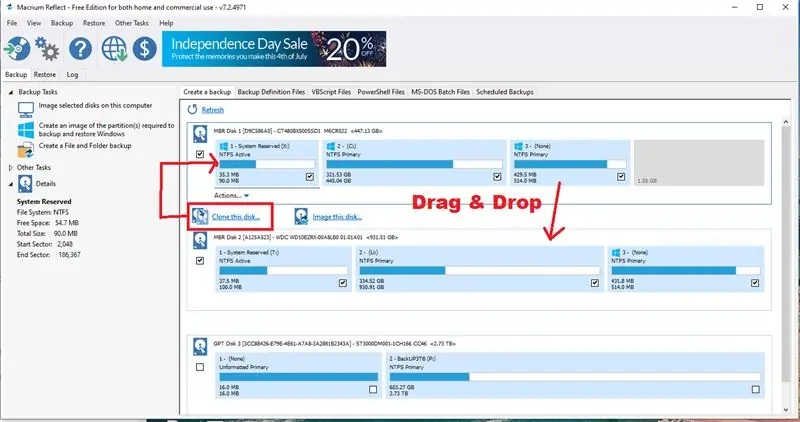
বেশিরভাগ ব্র্যান্ডই কোনো না কোনো সফটওয়্যারের ডেটা ট্রান্সফারিং বা পুরনো ড্রাইভের ক্লোনিং -এ অ্যাক্সেস দেবে।
"কিভাবে ক্লোন করা যায়" বা "সেরা ক্লোনিং সফটওয়্যার" এর মতো একটি গুগল সার্চ করুন কিভাবে ক্লোনিং কাজ করে এবং বিভিন্ন সফটওয়্যার প্যাকেজগুলি জেনে নিন। আমি ম্যাক্রিয়াম রিফ্লেক্টের ফ্রি হোম সংস্করণ নির্বাচন করেছি। এটি এখানে পাওয়া যায়: https://www.macrium.com/products/home সফটওয়্যারটি ডাউনলোড এবং ইনস্টল করুন এবং এটি কীভাবে কাজ করে তা জানতে পারেন। ম্যাক্রিয়াম রিফ্লেক্ট শুরু হলে স্ক্যান করা হবে এবং সমস্ত সংযুক্ত ড্রাইভের তালিকা করা হবে। যদি নতুন ড্রাইভ দেখা না যায়, ধাপ 2 এ বর্ণিত ডিস্ক ম্যানেজমেন্ট দিয়ে স্ক্যান করুন। তারপর ম্যাক্রিয়াম রিফ্লেক্ট রিস্টার্ট করুন। নতুন এসএসডিতে সমস্ত পার্টিশন ফিট করা নিশ্চিত করার জন্য পার্টিশনের আকার পুনরায় সমন্বয় করাও সম্ভব। সোর্স ডিস্ক এবং গন্তব্য ডিস্ক নির্বাচন করুন এবং ক্লোনিং শুরু করুন। এই কয়েক ঘন্টা লাগবে। কম্পিউটার বন্ধ করবেন না।
ধাপ 4: নতুন ড্রাইভের কাজ নিশ্চিত করুন।
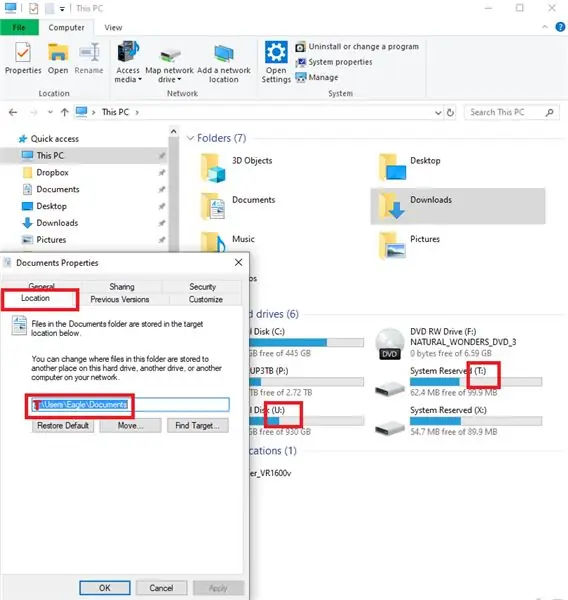
নতুন ডিস্ক সম্পূর্ণরূপে চালু আছে তা নিশ্চিত করার জন্য, পুরানো HDD অক্ষম করা আবশ্যক।
এটি করার 2 টি উপায় রয়েছে। BIOS- এ, বুটের অগ্রাধিকার নির্ধারণ করে। এটি বিভ্রান্তিকর হতে পারে এবং পুরাতন এবং নতুন ডিস্ককে সঠিকভাবে চিহ্নিত করতে হিট বা মিস করতে পারে। BIOS- এ প্রবেশ করতে হলে ডেল কী অথবা F1 বার বার চাপতে হবে। 2. আমি কেবল কেসটি খুলতে পছন্দ করি এবং SATA ডেটা ক্যাবল এবং, অথবা পাওয়ার ক্যাবল লাগিয়ে পুরাতন HDD সংযোগ বিচ্ছিন্ন করি।
কম্পিউটার পুনরায় চালু করুন এবং নতুন ড্রাইভ উপভোগ করুন। সমস্ত অ্যাপ্লিকেশন ফাইল এবং ফোল্ডার ফাইল এক্সপ্লোরারে উপস্থিত হওয়া উচিত।
ধাপ 5: ক্লিনআপ, ডিসপোজ বা পুরানো এইচডিডি পুনরায় ব্যবহার করুন
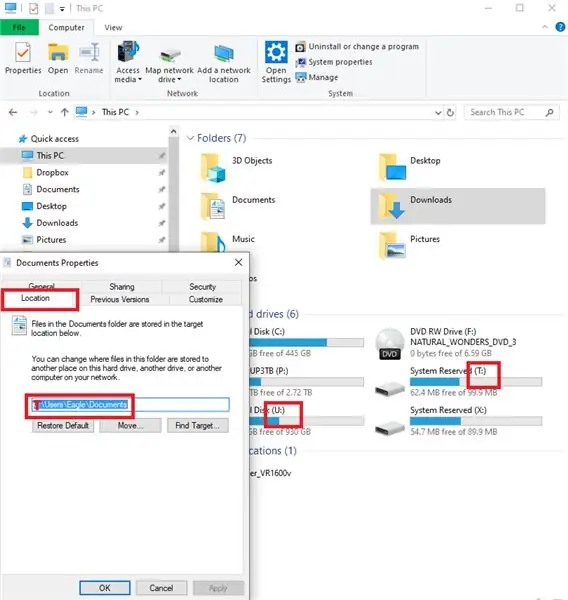
যদি ওল্ড এইচডিডি অনেক অপ্রয়োজনীয় ফাইল এবং ফোল্ডার দিয়ে বিশৃঙ্খল হয়ে থাকে, তবে এটি ক্লিনআপ করার একটি ভাল সুযোগ।
একবার নিশ্চিত হয়ে গেলে যে নতুন এসএসডি সফল, পুরানো এইচডিডি পুনরায় সংযুক্ত করা যেতে পারে। এটি নতুন ড্রাইভ লেটার দিয়ে বুট হবে। ওল্ড এইচডিডি সঠিকভাবে শনাক্ত এবং নিশ্চিত করার পরে, এটি পুনরায় ফর্ম্যাট করা এবং ব্যাকআপ ডিস্ক হিসাবে ব্যবহার করা যেতে পারে। অথবা এটি ফাইল এবং ফোল্ডারগুলির ডেটা স্টোরেজের জন্য সেটআপ হতে পারে। শুধু ফাইল এক্সপ্লোরারে প্রাসঙ্গিক ফোল্ডারে যান। Properties- এ ক্লিক করুন। পুরানো HDD (নতুন বরাদ্দকৃত ড্রাইভ লেটার সহ) এর ডিফল্ট পথ সেট করতে লোকেশন ট্যাব ব্যবহার করুন।
প্রস্তাবিত:
আপনার আসুস নোটবুক পিসিতে আপনার হার্ড ড্রাইভ কীভাবে পরিবর্তন করবেন: 4 টি ধাপ

আপনার আসুস নোটবুক পিসিতে আপনার হার্ড ড্রাইভটি কীভাবে পরিবর্তন করবেন: আপনি কি কখনও আপনার হার্ড ড্রাইভের কাজ বন্ধ করে দিয়েছেন বা আপনার হার্ড ড্রাইভে স্থান শেষ হয়ে গেছে? আমি আপনার জন্য একটি সমাধান আছে। আমি আপনাকে দেখাব কিভাবে আপনার আসুস নোটবুক পিসিতে আপনার হার্ড ড্রাইভ পরিবর্তন করবেন
একটি ম্যাকবুক প্রো (HDD + SSD) এ হার্ড ড্রাইভ আপগ্রেড করুন: 4 টি ধাপ (ছবি সহ)

একটি ম্যাকবুক প্রো (এইচডিডি + এসএসডি) এ হার্ড ড্রাইভ আপগ্রেড করুন: যদি আপনার ম্যাকবুক প্রো এর আসল হার্ড ড্রাইভটি একটু বেশি পূর্ণ হয়ে যায় তবে আপনি এটিকে অনেক বড় একটি দিয়ে সহজেই প্রতিস্থাপন করতে পারেন। সর্বোপরি, হার্ড ড্রাইভগুলি সস্তায় পেয়েছে 1 টিবি ড্রাইভের সাথে 100 ডলারের নিচে। আপনি যদি আপনার বয়স বাড়িয়ে দিতে চান
ফ্ল্যাশ মেমরির সাথে আপনার আইপড মিনি আপগ্রেড করুন - আর হার্ড ড্রাইভ নেই!: 6 টি ধাপ (ছবি সহ)

ফ্ল্যাশ মেমোরি দিয়ে আপনার আইপড মিনি আপগ্রেড করুন - আর হার্ড ড্রাইভ নয়!: আপনার নতুন আপগ্রেড করা আইপড দ্রুত বুট করার জন্য কোন চলন্ত যন্ত্রাংশ ছাড়াই ফ্ল্যাশ মেমরি ব্যবহার করবে & অ্যাক্সেসের সময় এবং কম বিদ্যুৎ খরচ। (আমি একটি চার্জে 20 ঘন্টারও বেশি সময় ধরে আমার আইপড চালিয়েছি!)। আপনি আরও উন্নতি পাবেন
একটি গোপন এবং এনক্রিপ্ট করা হার্ড-ড্রাইভ পার্টিশন বিনামূল্যে করুন: 4 টি ধাপ

বিনা মূল্যে একটি লুকানো এবং এনক্রিপ্ট করা হার্ড-ড্রাইভ পার্টিশন তৈরি করুন: এইভাবে একটি পার্টিশন তৈরি করা যায়, যেমন C: বা D: ড্রাইভ যা ইতিমধ্যে একটি নতুন কম্পিউটারে রয়েছে, কিন্তু এটি সবার কাছে লুকানো আছে (আমার কম্পিউটারে দেখানো হয় না) বা এরকম কিছু) এবং সরকারি-গ্রেড এনক্রিপশন আছে, এবং সবই বিনামূল্যে। এর প্রয়োজন হবে
পুরানো এক্সবক্স 360 হার্ড ড্রাইভ + হার্ড ড্রাইভ ট্রান্সফার কিট = পোর্টেবল ইউএসবি হার্ড ড্রাইভ !: 4 টি ধাপ

ওল্ড এক্সবক্স 360 হার্ড ড্রাইভ + হার্ড ড্রাইভ ট্রান্সফার কিট = পোর্টেবল ইউএসবি হার্ড ড্রাইভ! আর ব্যবহার করুন, সেইসাথে একটি অকেজো তারের। আপনি এটি বিক্রি করতে পারেন বা এটি দিতে পারেন … অথবা এটি ভাল ব্যবহার করতে পারেন
